一 : 上海有线通路由器设置方法谁知道?
宽带都是拨号上网然后获取动态的公网IP地址不管是那个网络运营商都是一样的,在路由里设置wan端口,填写用户名和密码(由运营商提供)在路由的IP和MAC地址绑定的选项里撤销所以规则,顺便设置DHCP地址池的大小在无线网络上设置密码加密方式选择最下面的那个防止别人蹭网,这样就可以得到解决,希望对你有所帮助。
。www.61k.com)上海有线通路由器设置方法:
1首先把无线路由器电源接通,然后插上网线,进线插在wan口(一般是蓝色口),然后跟电脑连接的网线就随便插哪一个lan口啦,做好这些工作后,然后你会看到路由器后面有个地址跟帐号密码,连接好后在浏览器输入在路由器默认网关看到的地址,(当然如果你家是用电话线上网那就还要多准备一个调制调解器,俗称“猫”)
2然后进入,输入相应的帐号跟密码,一般新买来的都是admin,确实后进入操作界面,你会在左边看到一个设置向导,进击进入(一般的都是自动弹出来的)
3进入设置向导界面,点击下一步,进入上网方式设置,我们可以看到有三种上网方式的选择,如果你家是拨号的话那么就用PPPoE。动态IP一般电脑直接插上网络就可以用的,上层有DHCP服务器的。静态IP一般是专线什么的,也可能是小区带宽等,上层没有DHCP服务器的,或想要固定IP的。因为我拨号所以选择pppoe。选择PPPOE拨号上网就要填上网帐号跟密码,这个应该大家都明白,开通宽带都会有帐号跟,填进去就OK啦
4然后下一步后进入到的是无线设置,我们可以看到信道、模式、安全选项、SSID等等,一般SSID就是一个名字,你可以随便填,然后模式大多用11bgn.无线安全选项我们要选择wpa-psk/wpa2-psk,这样安全,免得轻意让人家破解而蹭网。
5下一步就设置成功啦,点击完成,路由器会自动重启,这时候你耐心等待吧。成功后出现的界面
我这也这个情况的,直接把有线通出来的网线接电脑上就可以用了,通过别的陆游后就不能再进行上网。是因为有限通封了电脑共享上网。
二 : 轻松上手 无线路由器设置从入门到精通
众所周知,无线信号是数据传输的载体,这意味着无线网络的稳定与无线信号有着非常直接的关系。其实,要想让无线路由器处于一个非常稳定的状态,必须对路由器进行一系列的合理设置,在实际应用中,很多用户购买了无线路由器之后,将ADSL相关信息填写进去就直接使用。
“我用无线路由器共享上网,速度时快时慢!”
“我笔记本与无线路由器的距离仅有10米,可笔记本却搜索不到稳定的无线信号!”
“我使用无线路由器共享上网,频繁掉线,经常断流!”
上述现象是一些无线路由器用户日常使用中出现的故障,这些故障究竟是什么原因引起的呢?正是因为这些不合理的设置,无线路由器才处于一种不稳定的状态。下面,笔者以TP-LINKWR641G为例,全面介绍一下无线路由器的设置。
如何配置无线路由器
配置无线路由器之前,必须将PC与无线路由器用网线连接起来,网线的另一端要接到无线路由器的LAN口上。物理连接安装完成后,要想配置无线路由器,还必须知道两个参数,一个是无线路由器的用户名和密码;另外一个参数是无线路由器的管理IP。笔者的TP-LINKWR641G无线路由器默认管理IP是192.168.1.1,用户名和密码都是admin。
要想配置无线路由器,必须让PC的IP地址与无线路由器的管理IP在同一网段。为此,笔者把自己笔记本网卡的地址更改为192.168.1.232,子网掩码用系统默认的即可,网关无需设置。目前,大多数的无线路由器只支持Web页面配置方式,而不支持Telnet等配置模式。
在浏览器中,输入无线路由器的管理IP,桌面会弹出一个登录界面,将用户名和密码填写进入之后,我们就进入了无线路由器的配置界面。
进入无线路由器的配置界面之后,系统会自动弹出一个“设置向导”。在“设置向导”中,系统只提供了WAN口的设置。建议用户不要理会“设置向导”,直接进入“网络参数设置”选项。
1、网络参数设置部分
在无线路由器的网络参数设置中,必须对LAN口、WAN口两个接口的参数设置。在实际应用中,很多用户只对WAN口进行了设置,LAN口的设置保持无线路由器的默认状态。
要想让无线路由器保持高效稳定的工作状态,除对无线路由器进行必要的设置之外,还要进行必要的安全防范。用户购买无线路由器的目的,就是为了方便自己,如果无线路由器是一个公开的网络接入点,其他用户都可以共享,这种情况之下,用户的网络速度还会稳定吗?为了无线路由器的安全,用户必须清除无线路由器的默认LAN设置。
笔者的TP-LINKWR641G无线路由器,默认LAN口地址是192.168.1.1,为了防止他人入侵,笔者把LAN地址更改成为192.168.1.254,子网掩码不做任何更改。LAN口地址设置完毕之后,点击“保存”后会弹出重新启动的对话框。
LAN口网络参数设置
配置了LAN口的相关信息之后,再配置WAN口。对WAN口进行配置之前,先要搞清楚自己的宽带属于哪种接入类型,固定IP、动态IP,PPPoE虚拟拨号,PPTP,L2TP,802.1X+动态IP,还是802.1X+静态IP。笔者使用的是固定IP的ADSL宽带,为此,WAN口连接类型选择“静态IP”,然后把IP地址、子网掩码、网关和DNS服务器地址填写进去就可以了。
说明:
诸如IP地址、子网掩码、网关和DNS服务器等信息,都是宽带运营商提供的。另外,固定IP的ADSL也属于静态IP的连接模式。
LAN口和WAN口的配置完成之后,下面我们要配置无线参数。在配置无线路由器时,严格来说没有步骤,笔者建议用户按照无线路由器配置页面中的次序进行配置。
2、无线网络参数配置
无线网络参数的设置优劣,直接影响无线上网的质量。从表面来看,无线路由器中的无线参数设置,无非是设置一个SSID号,仅此而已,在实际应用中,诸如信道、无线加密等设置项目,不仅会影响无线上网的速度,还会影响无线上网的安全。
SSID号:SSID(ServiceSetIdentifier)也可以写为ESSID,用来区分不同的网络,最多可以有32个字符,无线网卡设置了不同的SSID就可以进入不同网络,SSID通常由无线路由器广播出来,通过WindowsXP自带的扫描功能可以相看当前区域内的SSID。无线路由器出厂时已经配置了SSID号,为了防止他人共享无线路由器上网,建议用户自己设置一个SSID号,并定期更改,同时关闭SSID广播。
SSID设置
频段:即“Channel”也叫信道,以无线信号作为传输媒体的数据信号传送通道。IEEE802.11b/g工作在2.4~2.4835GHz频段(中国标准),这些频段被分为11或13个信道。手机信号、子母机及一些电磁干扰会对无线信号产生一定的干扰,通过调整信道就可以解决。因此,如果在某一信道感觉网络速度不流畅时,可以尝试更换其他信道。笔者的TP-LINKWR641G无线路由器频段从1-13,可以根据自己的环境,调整到合适的信道。一般情况下,无线路由器厂商默认的信道值是6。
安全设置:由于无线网络是一个相对开放式的网络,只要有信号覆盖的地方,输入正确的SSID号就可以上网,为了限制非法接入,无线路由器都内置了安全设置。很多用户都为了提高无线网络的安全性能,设置了复杂的加密,殊不知,加密模式越复杂,无线网络的通信效率就越低。为此,如果用户对无线网络安全要求不高,建议取消安全设置。
无线路由器的安全设置
无线网络MAC地址过滤:该项设置是为了防止未授权的用户接入无线网络,用户可以根据设置,限制或者允许某些MAC地址的PC访问无线网络。相比之下,MAC地址过滤比数据加密更有效,而且不影响无线网络的传输性能。要想准确获得接入无线路由器的PC的MAC地址,可以通过“主机状态”来查看,在该项中,用户可以看到接入该无线路由器所有机器的MAC地址。
说明:
上述选项是以笔者的TP-LINKWR641G无线路由器为实例介绍的,品牌不同,其无线路由器的设置选项会不尽相同。
3、DHCP服务器选项设置
DHCP服务:在实际应用中,很多用户的无线路由器DHCP服务是启动的,这样无线网卡就无需设置IP地址、网关及DNS服务器等信息。从DHCP服务的工作原理可以看出,客户端开机会向路由器发出请求IP地址信息,上网过程中,路由器和无线网卡之间还会因为IP地址续约频繁通信,这无疑会影响无线网络的通信性能。为此,建议用户关闭DHCP服务。
DHCP服务设置
客户端列表:通过客户端列表功能,可以查看到该无线路由器的所有活动用户。
静态地址分配:通过静态地址分配功能,用户可以在路由器端为PC指定IP地址,并且根据PC端的网卡MAC地址指定IP。
4、转发规则选项设置
通过路由器上网,所有的客户机只能使用私有地址,这样会使得一些互联网应用受到限制。转发规则,就是针对一些有特殊需求的互联网应用而设计的。下面,笔者仍以TP-LINKWR641G无线路由器为例,介绍一下转发规则中各个选项的功能及设置。
虚拟服务器:虚拟服务器定义了广域网服务端口和局域网网络服务器之间的映射关系,所有对该广域网服务端口的访问将会被重定位给通过IP地址指定的局域网网络服务器。例如,我们要把自己的公网FTP服务,映射到IP地址为192.168.1.246的机器中。
虚拟服务器设置
DMZ主机:在某些特殊情况下,需要让局域网中的一台计算机完全暴露给广域网,以实现双向通信,此时可以把该计算机设置为DMZ主机。一般情况下,此项设置很少使用。DMZ主机的设置,与虚拟服务器设置相同。
UPnP设置:UPnP通用即插即用是一种用于PC机和网络设备的常见对等网络连接的体系结构,尤其是在家庭网络中中。UPnP以Internet标准和技术(例如TCP/IP、HTTP和XML)为基础,使这样的设备彼此可自动连接和协同工作,从而使网络(尤其是家庭网络)对更多的人成为可能。使用无线路由器上网的机器,使用BT、MSN及一些软件时,通常需要打开一些端口,如果关闭了UPnP,BT下载速度会变慢,MSN视频聊天无法正常使用。为此,用户要想保障互联网应用的正常运行,必须启用UPnP设置。
使用UPnP的互联网应用
诚然,对无线网络稍有一点认识的人,都会无线路由器的设置,然而,会并不等于精通。要想让无线路由器保持一种高效、稳定的工作状态,必须精通无线路由器的每一项设置。
三 : 通过手机设置无线路由器的技巧
导语:通过手机设置无线路由器的技巧,如果你有智能手机,就能通过手机WIFI来设置路由器了。希望文章能够帮助到大家!文章仅供大家参考借鉴!
首先,手机需要打开WIFI且连接到要设置的无线路由器上:
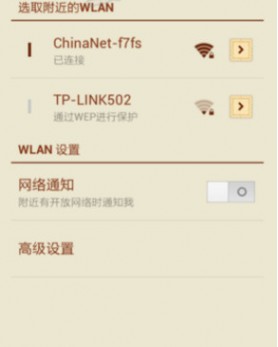
接下来两步和电脑中一样,打开浏览器,在地址中输入无线路由器的IP地址,如192.168.1.1,然后再点击“进入”:

马上打开用户登录页面,输入正确的帐号和密码后,触摸“用户登录”:
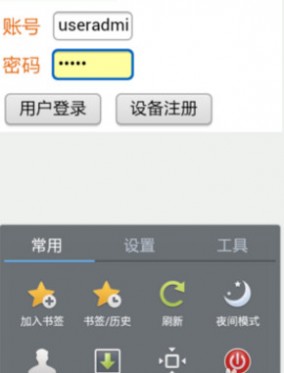
帐号和密码验证通过后即会进入无线路由器后台管理页面,首先显示的是“状态”页面和导航链接:
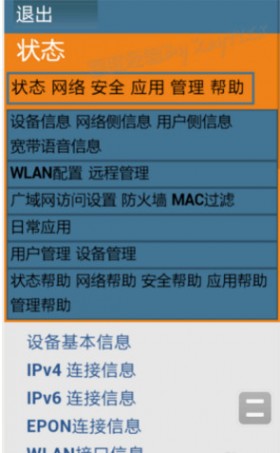
我们选择“设备信息”,再滚动到页面底部,可看到详细的“设备基本信息”:
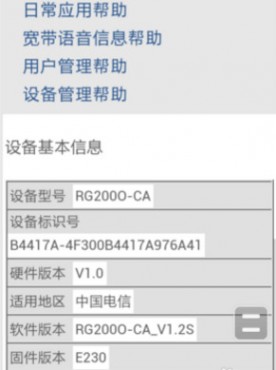
我们再选择“以太网接口信息”,同样再滚动到页面底部,可看到详细的网络和客户端信息:

我们再选择“WLAN接口信息”,同样滚动到页面底部,可看到已存在的详细的无线网络配置信息:
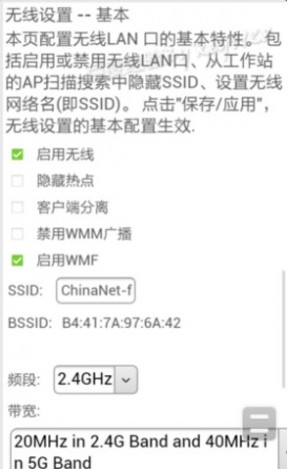
同时按我们的设定我们需要的配置信息,继续滚动到页面底部,选择“保存/应用”按钮,保存配置信息:
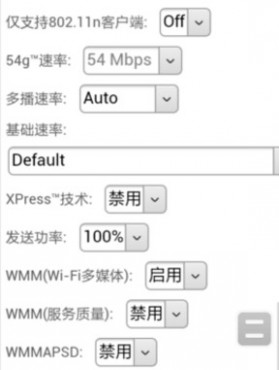
我们在导航链接处选择“广域网访问设置”,再滚动到页面底部,可看到“WAN”和“网络信息”,接需要配置好后“保存/应用”(有的路由器这里不能配置):

然后,选择“用户管理”,滚动到页面底部,可以在“访问控制”里面更改路由器后台管理员的帐号和密码,设定完成后选择“保存/应用”即可:

所有的设定配置完成后,需要选择“设备重启”链接重新启动无线路由器以使设置生效:
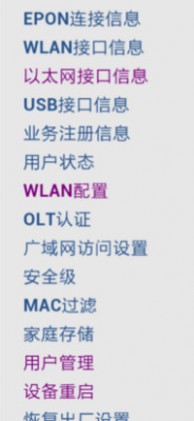
四 : 有线通路由器设置方法大全?
具体设置如下:
首先,电脑的ip地址先给还原成自动获取的的,当然还有DNS也是哦,一般新的路由器有个很好的自适应功能,比如我用的sohu的,当你接到有线通线路上时,它自动选择动态获取ip地址,这个也就省去了一大步了哦,如果用旧的,最好恢复出厂一次,接下来就是关于DHCP了,这个可是很重要的一步哦,进入DHCP设置,把它启用了,还有一大步,就是mac地址克隆,把一台电脑的mac地址复制给它,保存,还有人希望把它的网段改一下,那就现在动手了,路由的网段修改要很长一段时间才可以生效,等着吧,千万别把那个页面给关了或者打开新的页面给覆盖了哦,等好了之后,再把路由器重启一下,等网络连接正常后,再可以修改电脑的ip地址了,ip。子网掩码,默认网关,别忘记了dns哦,这个就很有讲究,你只填一个就成,把在路由器里或者用ipconfig /all查到的备用dns服务器的地址写到首选dns服务器的地方,备用的那个你就可以不用填了,然后一路确定,等等看,完了还不能上网的话,就再把电脑重启一次,(千万别嫌麻烦哦!),ping一下某个服务器的地址,或者打开浏览器,是不是网络连接正常了?呵呵,不行还有一招,就是启动启动猫,呵呵,我就做过这样无赖的事情。惭愧,希望大家不要碰到哦192.168.0.1admin,密码输入:admin,篇文章以宽带路由器D-Link的di-740p型号,默认管理地址为192.168.0.1,管理端口是8080。将一台计算机的ip地址和路由器管理地址设置在同一网段,例如192.168.0.2,打开192.168.0.2计算机的浏览器,在地址栏输入“http://192.168.0.1:8080”后按回车键即出现用户登陆提示窗口,输入宽带路由器说明书中的默认管理账户和密码进入设置界面。为了让路由器能够自动拨号,我们还需要将ADSL账号集成到路由器中。点击上方的“首页”标签,然后点击作变的“WAN”,在PPP over Ethernet处看到设置ADSL账号的地方,输入自己申请的ADSL账号和密码后保存设置。现在到“系统状态”标签中的“系统信息”处察看联网状态,在WAN端可以清晰地看到ADSL拨号获得的网络信息。设置完ADSL账号后,我们就可以通过宽带路由器上网了,不过为了更好的管理和提高安全性还需要进行如下操作:点击“首页”标签,然后在左边选择“DHCP”,在DHCP服务器可进入的ip范围处设置ip地址范围,保存后宽带路由器就具备自动分配ip地址的功能了。防止乱下bt默认设置所有连接到路由器的计算机都是受到保护的,也就是说处于内网中,使用bt等p2p软件会受到一定的影响。我们可以用“进阶设定”标签中的“DMZ”来设置宣告的主机。在这里设置的主机就暴露在网络中,一方面可以无所顾虑地使用bt下载软件和建立iis、ftp服务器等,而另一方面也暴露在黑客与病毒面前,因此该计算机的安全性工作一定要做好。(如果仅仅是为了使用bt等p2p软件而对主机进行宣告的话则是非常不明智的,其实我们可以使用upnp功能来解决内网不能使用p2p软件的问题。方法是点击路由器设置界面的“工具”标签下的“其他项目”,然后将upnp设定为“启动”即可。)进入宽带路由器设置界面中的过滤器标签,我们可以对数据报的来源及地址进行多种项目的过滤,包括ip地址、url信息、mac地址以及区域信息等。设置“激活”ip地址过滤,然后在ip地址范围内处输入ip地址,如192.168.0.111。“埠范围”处实际上填写的是端口信息,由于bt下载使用的是6881到6889端口,所以我们在这里进行过滤即可。“协议”选择tcp,“排程”设置该过滤生效的时间(禁止时间看实际情况而定)。服务和安全两不误计算机暴露在internet上黑客和病毒就有可能利用漏洞攻击计算机,其实我们可以通过设置虚拟服务器来解决这个问题。登陆到宽带路由器设置界面。选择进阶设置界面中的虚拟服务器标签。将虚拟服务器设置激活,输入相关的虚拟服务器信息即可。例如我们要容许192.168.0.112这台计算机提供ftp服务,但又希望让其他端口得到路由器的保护的话,可以仅仅将ftp服务进行虚拟即可。个人ip地址设置为192.168.0.112,协议模式是tcp(ftp服务使用tcp协议),个人端口21(ftp使用21端口)。另外在“排成”处可以设置该虚拟服务生效的时间段。tp-link路由器配置指南对路由器进行基本配置,使电脑通过路由器实现共享上网,过程相对来说比较容易实现;这篇文档下面的内容,主要讲述如下几部分:1,收集并判断信息,为配置路由器做准备;2,进入路由器管理界面,对路由器进行配置;3, 配置过程简单的故障定位排除!1,置路由器前的准备工作(如果你对你自己的连接方式清楚,可以直接跳到第2点)第一个需要确认的就是您的“宽带接入方式”是怎样的?当然,最简捷的办法就是给您的ISP(互联网服务提供商)打个电话咨询一下;也可以通过您购买路由器以前的网络连接方式进行快速判断。常见的硬件连接方式有下面几种:1, 电话线 —> ADSL MODEM —> 电脑2,双绞线(以太网线)—> 电脑3,有线电视(同轴电缆)—> Cable MODEM —> 电脑4,光纤 —> 光电转换器 —> 代理服务器 —> PCADSL / VDSL PPPoE :电脑上运行第三方拨号软件如Enternet300或WinXP 系统自带的拨号程序,填入ISP提供的账号和密码,每次上网前先要拨号;或者您的ADSL MODEM 已启用路由功能,填入了ISP提供的账号和密码,拨号的动作交给 MODEM 去做;(这种宽带接入方式典型的比如南方电信提供的“ 网络快车 ”)静态IP :ISP提供给您固定的IP地址、子网掩码、默认网关、DNS ;动态IP :电脑的TCP/IP属性设置为“自动获取IP地址”,每次启动电脑即可上网;(这种宽带接入方式典型的比如深圳“天威视讯”)802.1X+静态IP :ISP提供固定的IP地址,专用拨号软件,账号和密码;802.1X+动态IP :ISP提供专用拨号软件,账号和密码;WEB认证:每次上网之前,打开IE浏览器,先去ISP指定的主页,填入ISP提供的用户名密码,通过认证以后才可以进行其他得上网操作;(上面的黑体字就是您的宽带接入方式,接入方式和硬件连接方式并不是固定搭配的)上面提到的这些连接认证方式只是普及率比较高的一些宽带接入方式,当然还会有其他的拓扑连接以及认证方式的存在;所以,当您不能肯定自己的宽带方式的时候,最好向ISP咨询:自己装的宽带接入,IP地址是静态的还是动态的?认证使用的协议是PPPoE、802.1X还是WEB认证?当上面的两个问题有了答案,就可以对路由器进行配置了
本文标题:铁通设置无线路由器-上海有线通路由器设置方法谁知道?61阅读| 精彩专题| 最新文章| 热门文章| 苏ICP备13036349号-1